| Mòdul 3
|
Aplicacions educatives de full de càlcul |
| Pràctica |
|
Introducció En aquesta primera pràctica de gràfics, us presentem:
L'objectiu és representar gràficament unes dades fent servir els gràfics circulars d'Excel, que, segurament, són els més senzills. En aquest cas, representareu les dades de la matrícula d'alumnes d'ESO, per províncies i per sectors, del curs 2001-02. Us hauria de quedar
semblant a: |
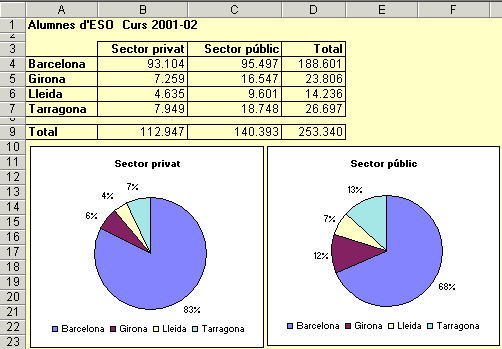 |
| Consideracions prèvies Aquesta és la primera pràctica del curs on podreu construir gràfics a partir de fulls de càlcul. En Excel, els gràfics es fan a partir del menú Insertar | Gráfico, el qual us presenta la possibilitat que el gràfic quedi incorporat al mateix full, o, si voleu, el pot col·locar en un full nou. També podeu fer servir el botó d'assistent de gràfics que trobareu a la barra d'eines, a la part superior de la pantalla. La composició dels gràfics amb les dades s'ha fet pensant amb una configuració de pantalla de 800 per 600. Per a configuracions inferiors, és possible que no veieu els gràfics i les dades al mateix temps en pantalla. |
|
|
Desenvolupament de la pràctica |
Construcció
del full de càlcul
|
|
Construcció del gràfic del sector privat Volem representar gràficament, mitjançant un gràfic circular, les dades de matrícula del sector privat
Ja haurà sortit un gràfic circular. A continuació fareu les modificacions pertinents per tal que s'assembli al de la figura.
Construcció del gràfic del sector públic
El procediment serà similar a l'explicat en l'apartat anterior. Només cal tenir present que la selecció inicial es diferent:
Fixeu-vos com queden
els dos gràfics i la informació que ens donen. |